
- AWSで独自ドメインのWordPressブログを始めたい。
- けど始め方がわからない。
こういった疑問にお答えします。
このサイト自体もAWSで運営しています。初期費用は1000円くらいです。
スポンサードサーチAWSで独自ドメインのブログを始める手順
- 独自ドメイン取得
- AWSアカウント作成
- 仮想マシンの起動
- WordPressへログイン
- 独自ドメインとの紐づけ
1.独自ドメイン取得
私は「お名前.com」でドメイン取得をしました。理由は安いから、リンクは以下です。
ページへ飛ぶとこんな感じです。
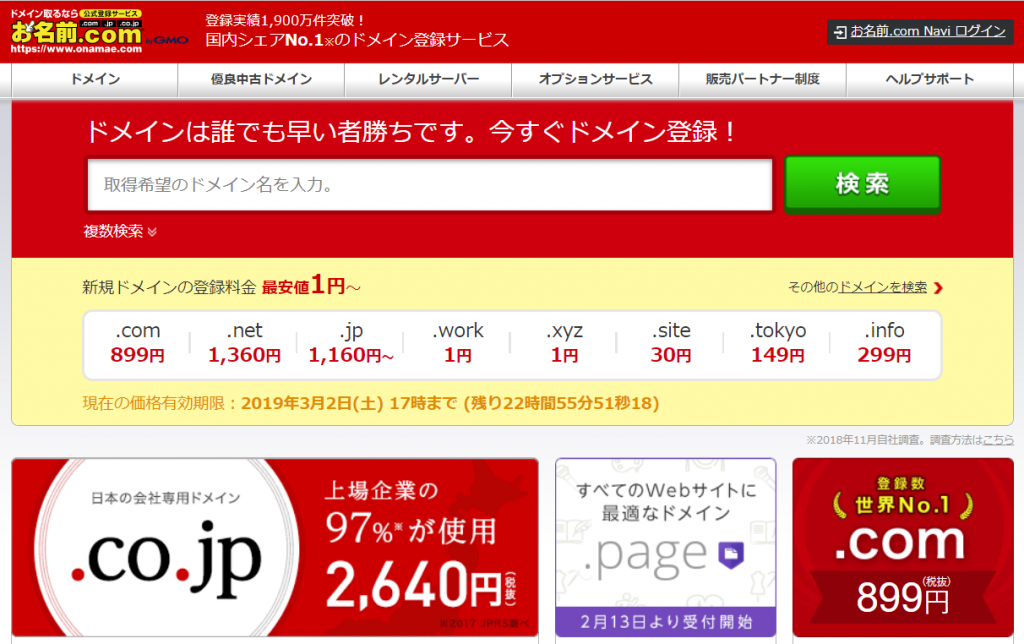
お好きなドメイン名を入力して検索。

検索結果はこんな感じです。「.com」が日本人は見慣れていると思うので、おススメです。
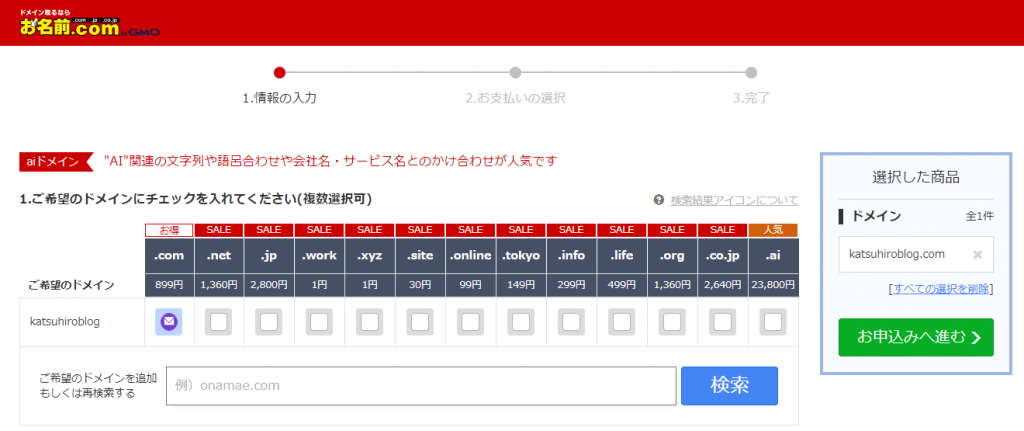
あとは、お好きなドメインを選んで、お申込に進んで、ドメインを取得してください。
2.AWSアカウント作成
へアクセスしてください。
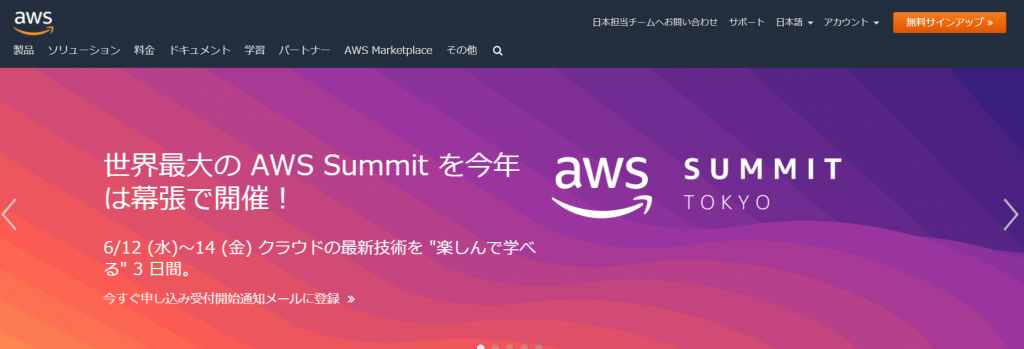
無料サインアップをしてください。途中で、クレジットカードの登録を要求されると思いますが、無料枠さえ使っていれば課金されないのでご安心を。
3.仮想マシンの起動
AWSにログインするとこんな感じです。
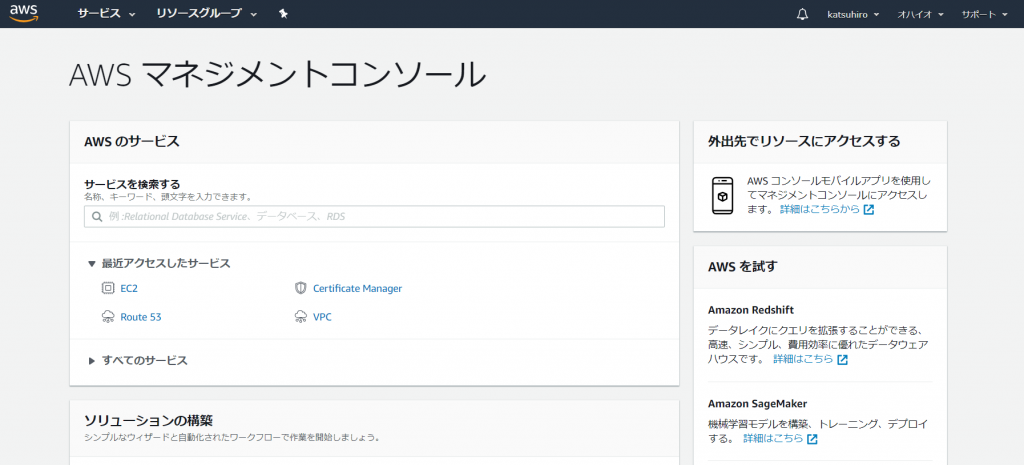
ログインしたら、とりあえず、右上のオハイオを東京に変更しましょう。
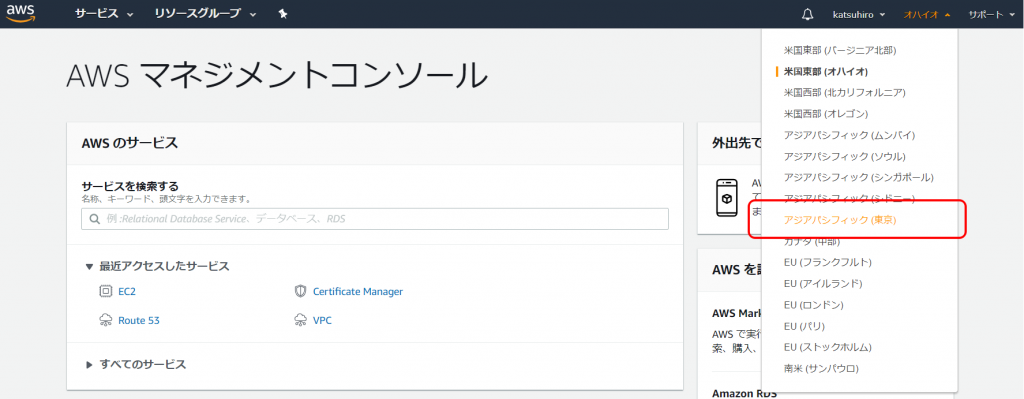
サービスからEC2を選びましょう。
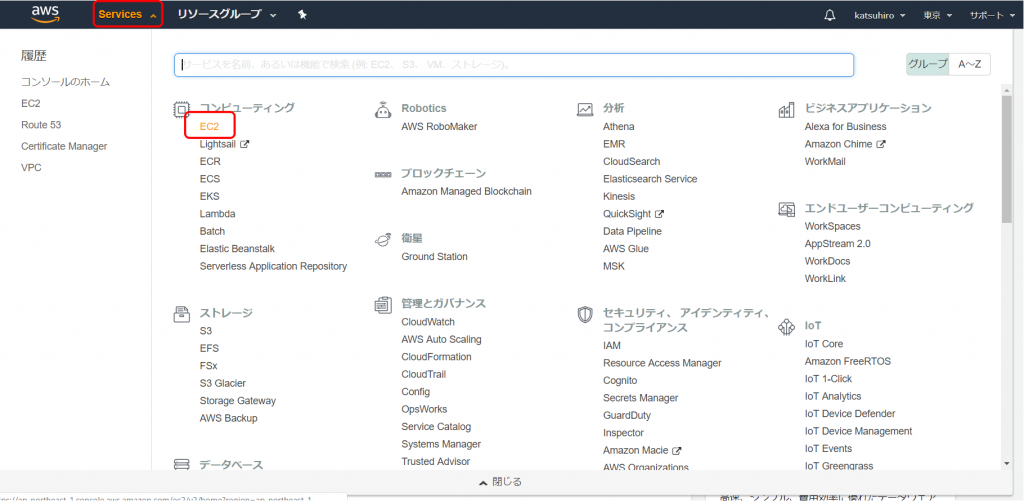
インスタンスを選びましょう。
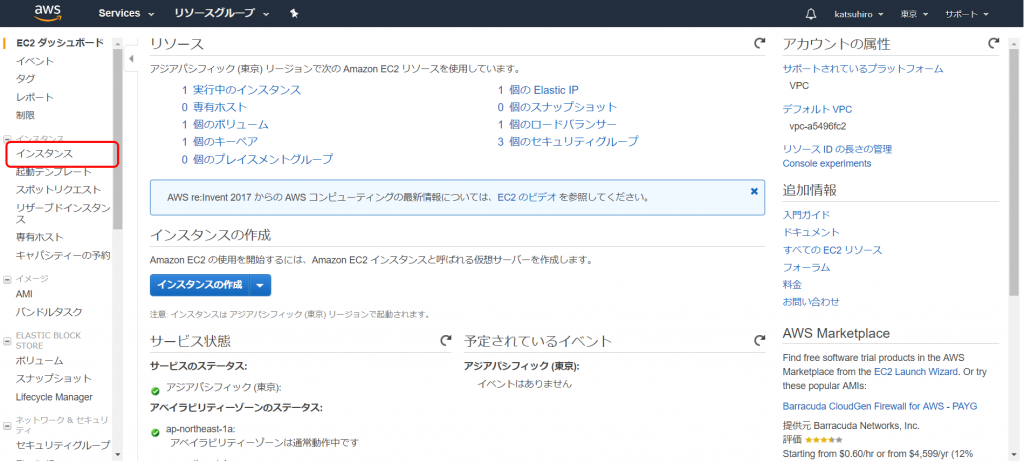
インスタンス作成を選びましょう。
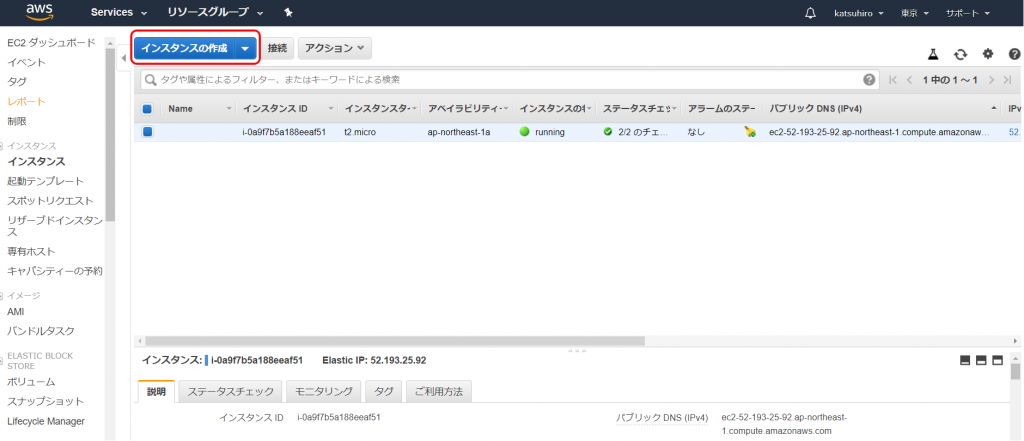
「WordPress」で「AWS Marketplace」を検索。「WordPress Certified by Bitnami and Automattic」を選択しましょう。
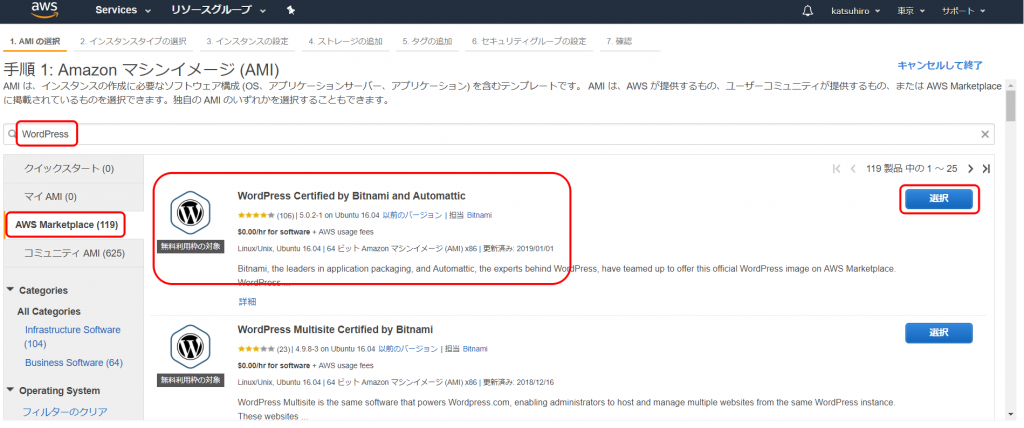
Continueを選びましょう。
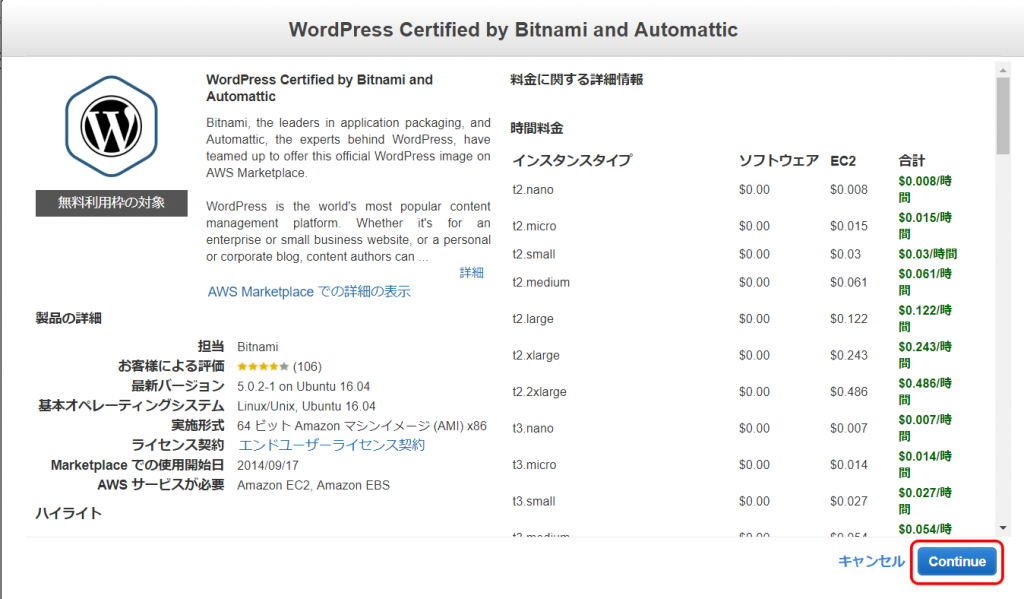
無料利用枠の対象の「t2.micro」を選びましょう。
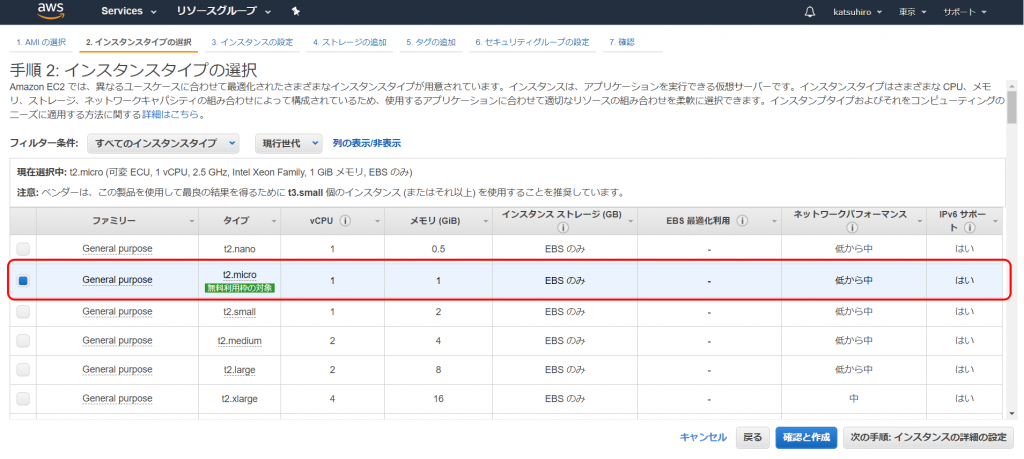
ちょっと分かりづらいですが、1時間当たり$0.00なので無料です。起動を選びましょう。
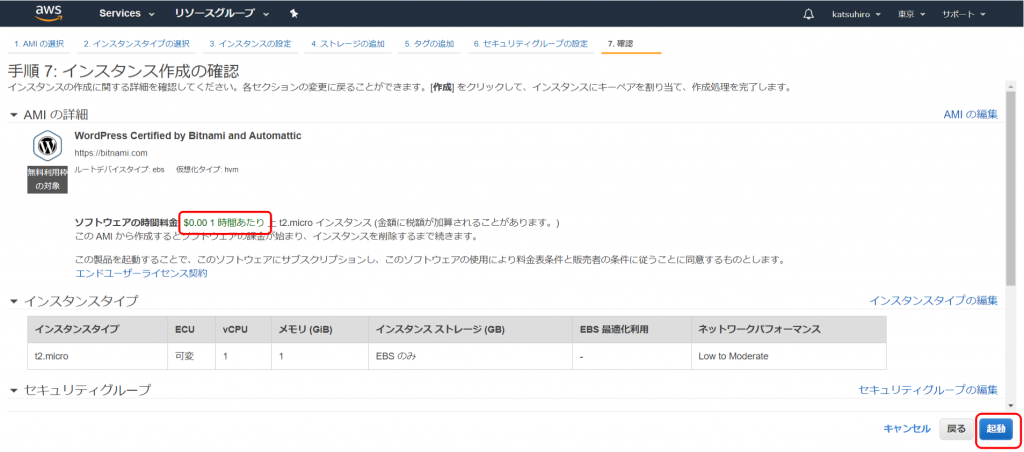
最初の画面に戻り、インスタンスが作成されています。
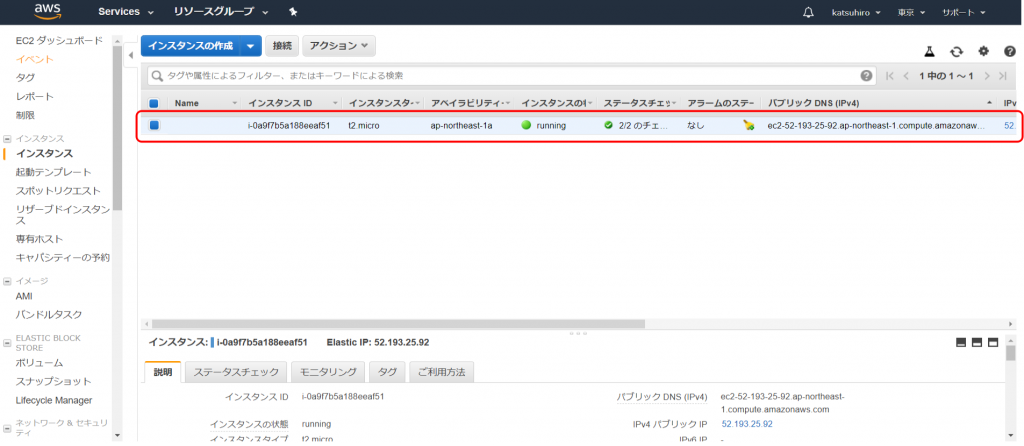
4.WordPressへログイン
サーバーができたので、早速WordPressへログインしましょう。
作成したインスタンスを右クリックし、システムログの取得を選択しましょう。
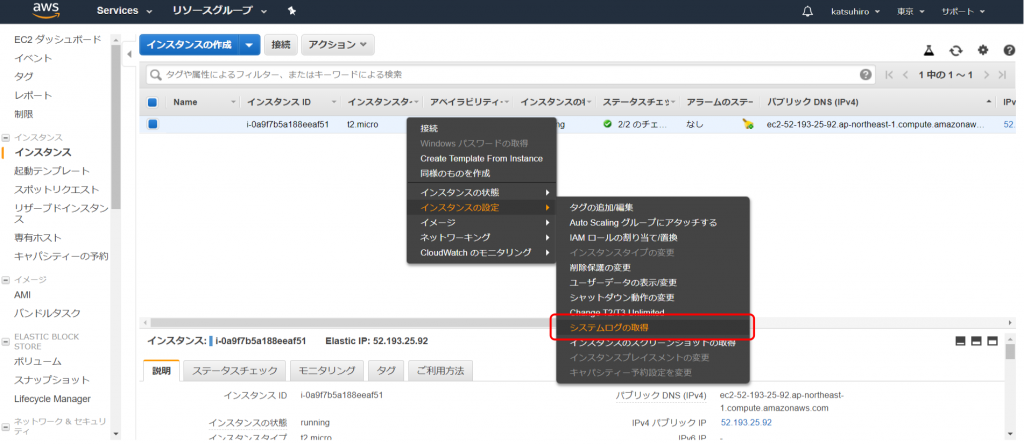
下へスクロールすると、パスワードが書いてますので、メモしておきましょう。
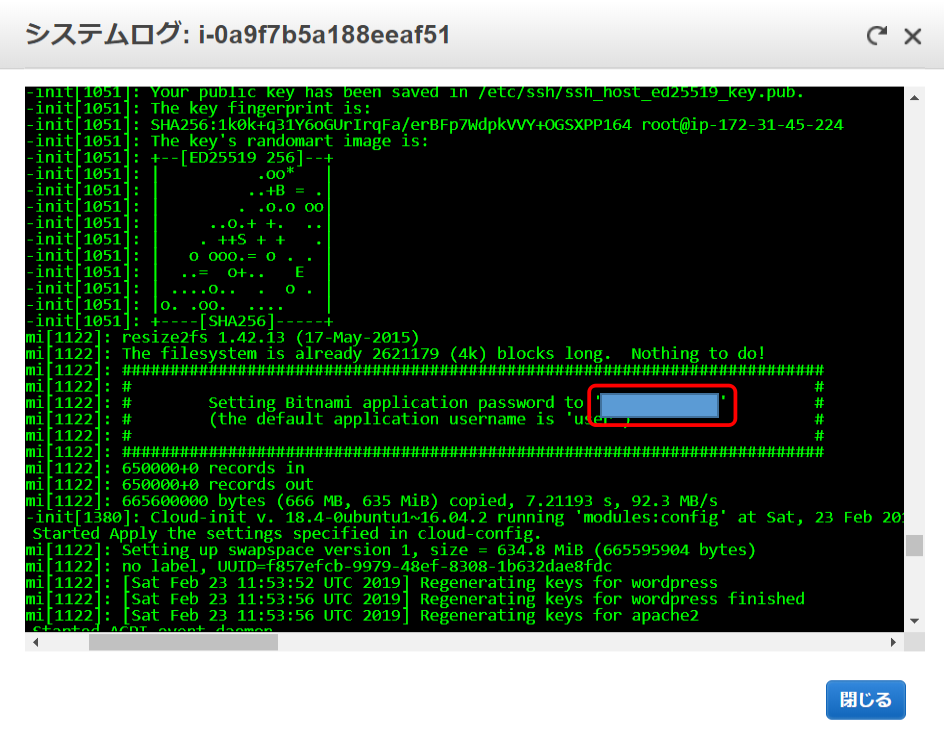
パブリック DNS (IPv4)のURLをコピーして、ページへ移動しましょう。
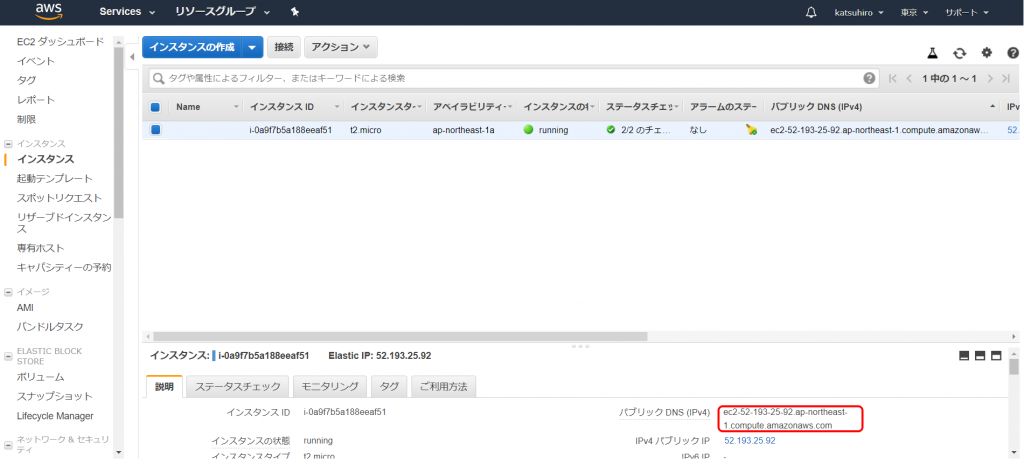
ページへ移動したら、URLの最後に「/admin」を追加すると、ログイン画面が表示されます。
ユーザ名「user」、パスワード「先ほどメモしたもの」でログインできます。
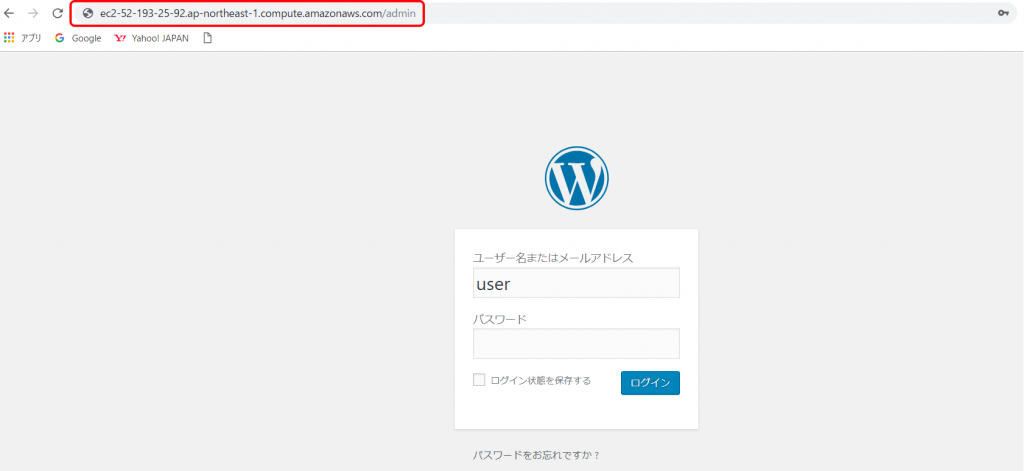
5.独自ドメインとの紐づけ
サービスから「Route 53」を選びましょう。
※1ヶ月61円(≒$0.54)くらいかかります。
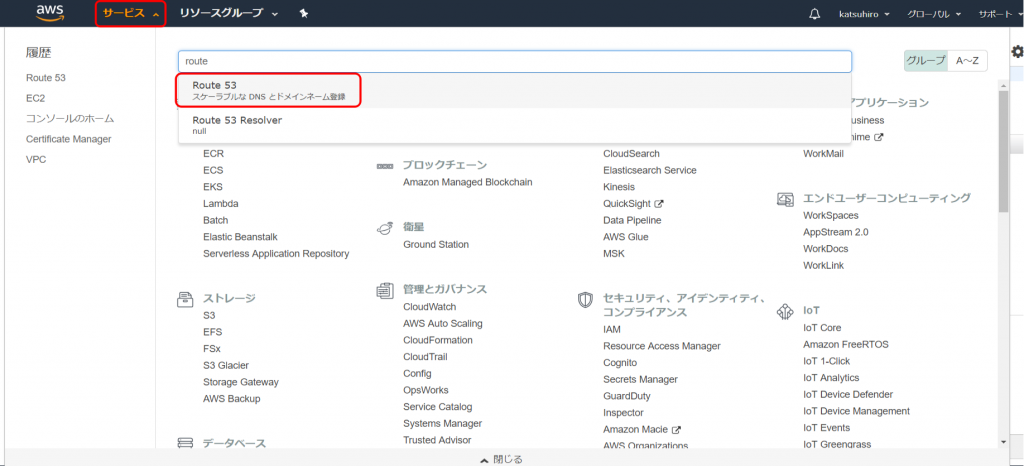
「Hosted zones」を選びましょう。
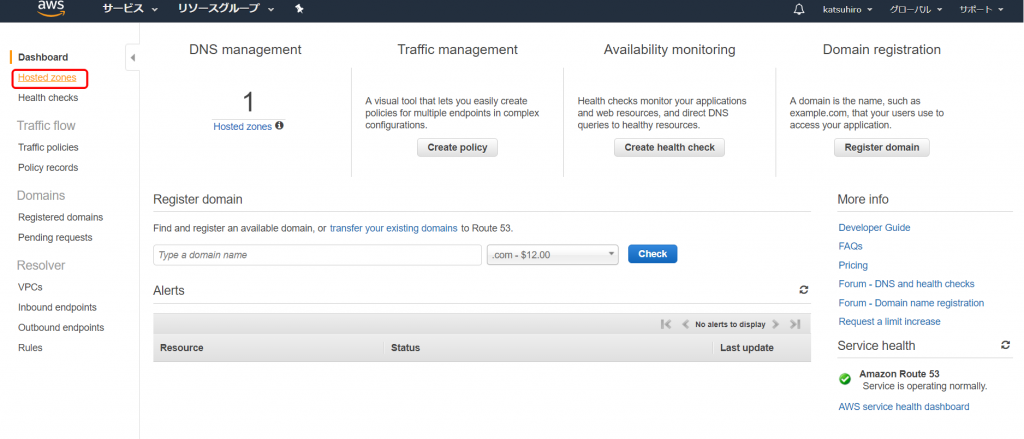
「Create Record Set」を選びましょう。
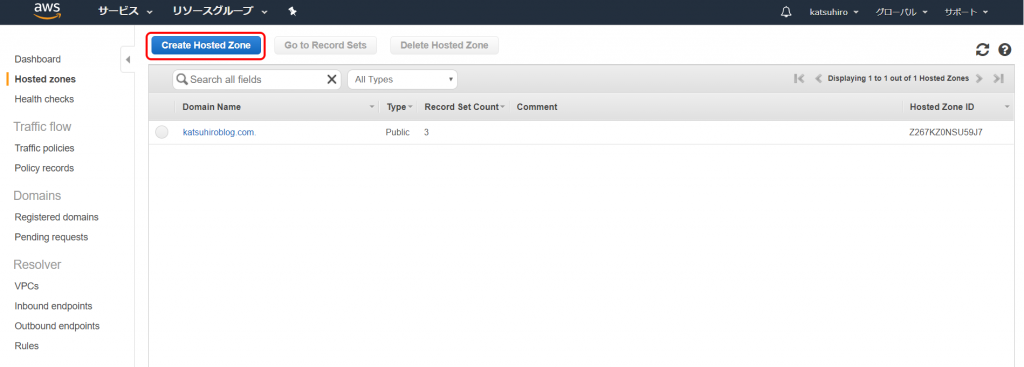
「Domain Name」にお名前.comで取得したドメイン名を入力して、「Create」を選びましょう。
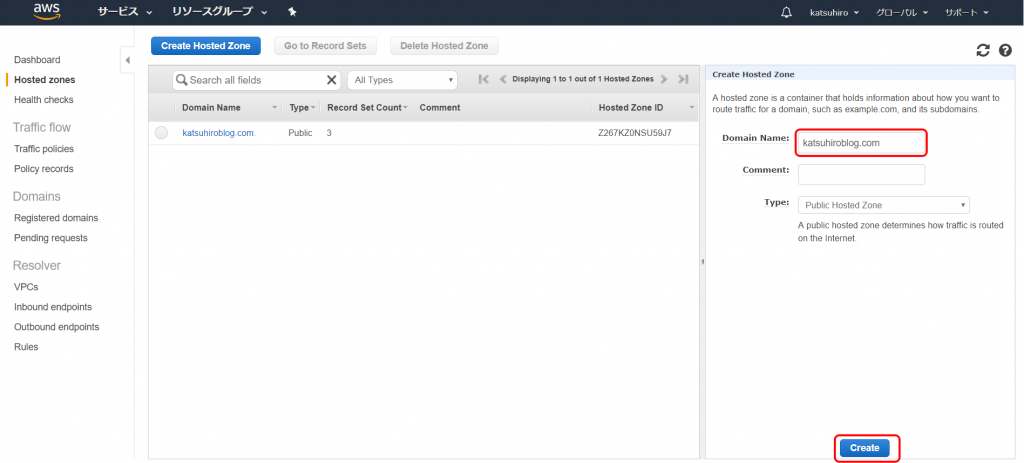
作成したドメインを選択し、右側の「Name Servers」をメモします。
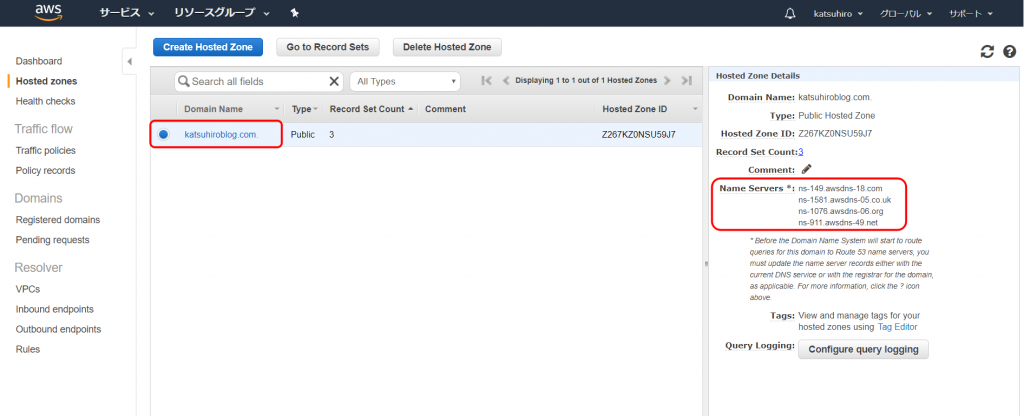
次にお名前.comにログインします。
ログインしたら、ドメイン一覧を選びましょう。
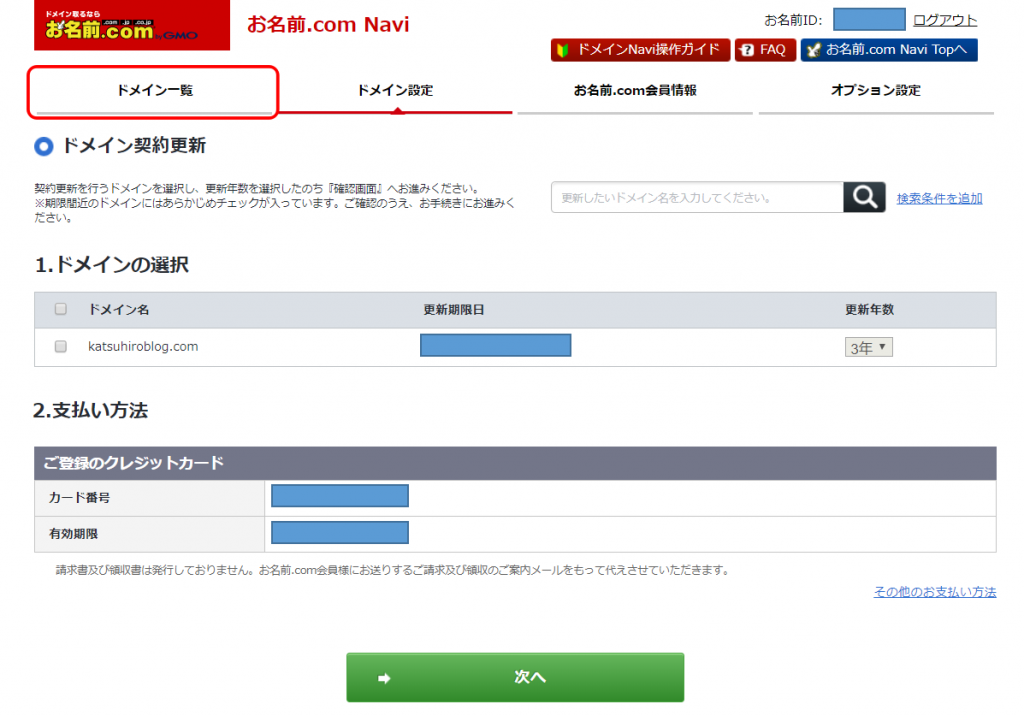
ネームサーバーの「変更する」を選びましょう。

他のネームサーバを利用を選びましょう。
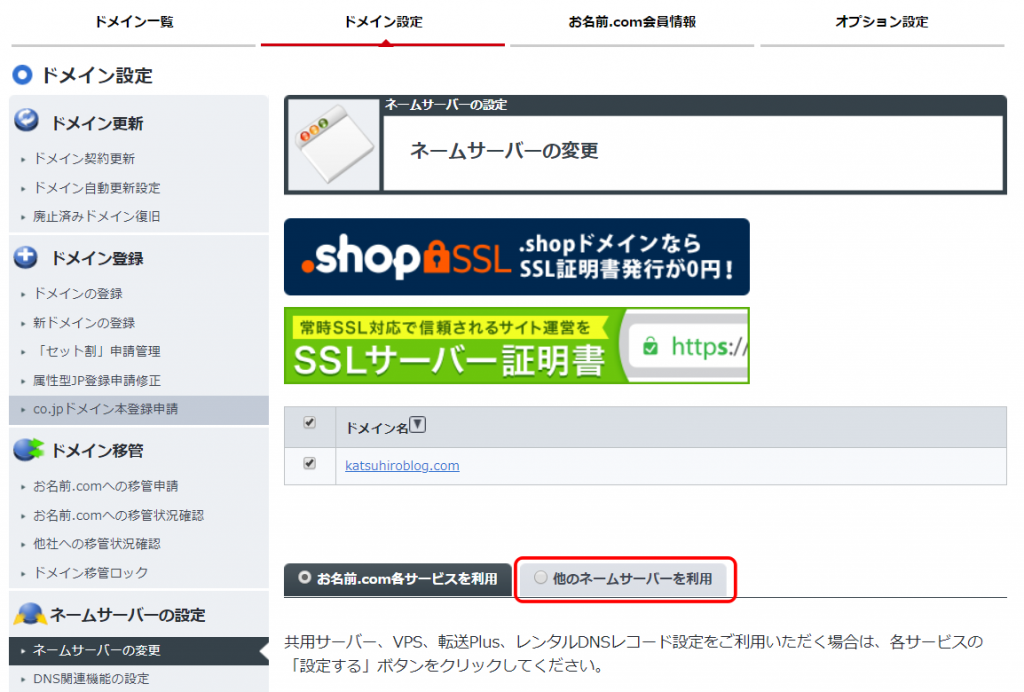
先ほどメモしたName Serversを入力して「確認画面へ進む」を選びましょう。
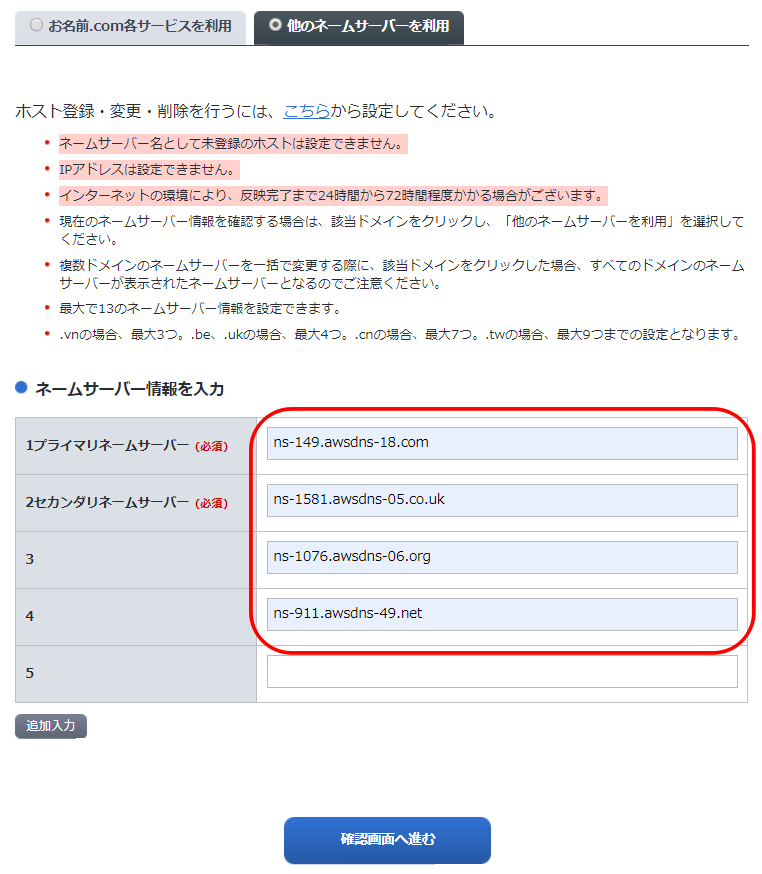
「設定する」を選びましょう。
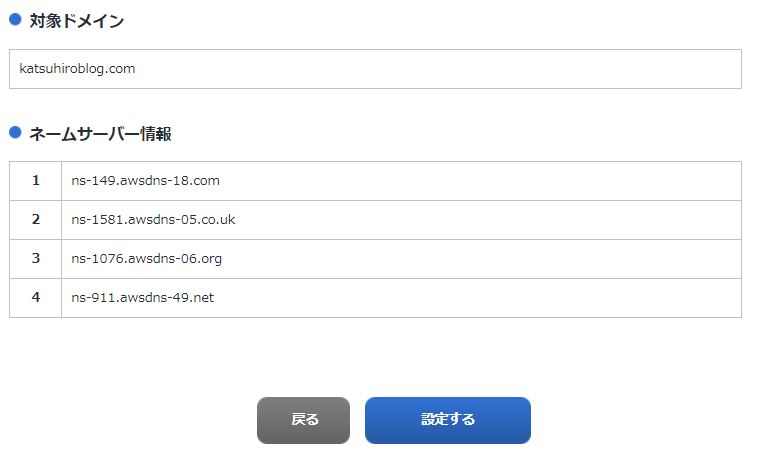
選んだあと、10分ほど待てば、ドメイン名で、WordPressのページが表示されるようになります。
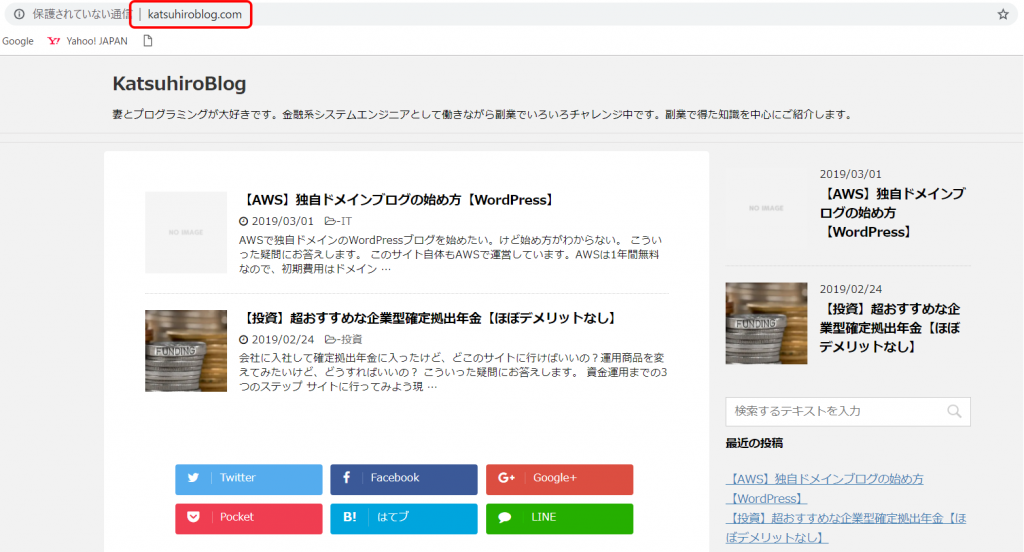
以上です。



